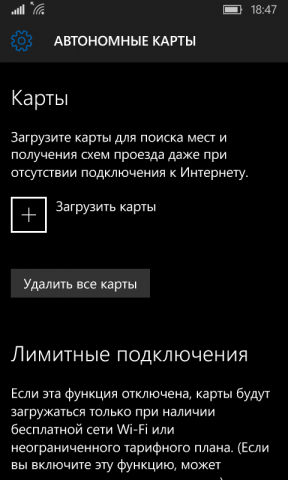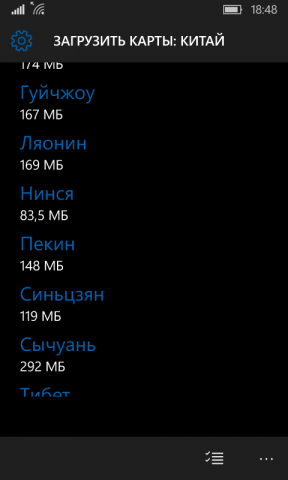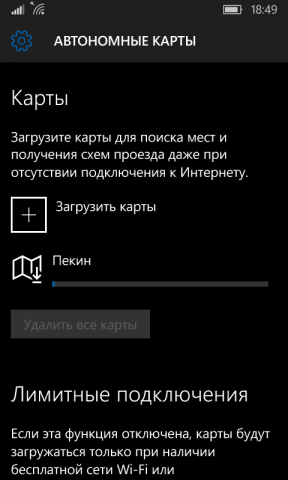| Главная » Статьи » Интересное |
Очень часто у пользователей смартфонов возникает необходимость в использовании карт местности. Нередко доступ к ним нужен тогда, когда сетевое подключение ограничено по трафику, например, когда доступен только мобильный интернет или же связь отсутствует вовсе. Решить эту проблему призваны офлайн-карты. В Windows 10 Mobile эта функция является стандартной, поэтому в статье мы рассмотрим подготовку устройства к использованию карт без сетевого подключения. Стандартное приложение «Карты»В Windows 10 Mobile компания Microsoft максимально упростила процесс скачивания карт на устройство. Чтобы загрузить карты для использования в режиме офлайн, выполните следующее: 1. Обеспечьте стабильное скоростное подключение к Интернету. Рекомендуется соединение по Wi-Fi без учета трафика, так как все карты обладают немаленьким «весом»; 2. Откройте список приложений, перейдите в параметры устройства, в пункт «Система», подпункт «Автономные карты»;
3. Нажмите «Загрузить карты», выберите необходимую страну и регион, дождитесь окончания загрузки;
4. Выйдите на домашний экран, зайдите в приложение «Карты» и пользуйтесь загруженной офлайн-картой.
HERE Maps для LumiaОфлайн-карты входят и в семейство приложений HERE. Для скачивания карт через приложение HERE Maps выполните следующие шаги: 1. Подключите смартфон к Интернету. Рекомендуется использовать Wi-Fi или безлимитный мобильный интернет; 2. Откройте список приложений, а в нём — HERE Maps; 3. В нижнем меню приложения найдите пункт «Загрузить карты»; 4. Нажмите «Загрузить карты», выберите необходимую страну и регион, дождитесь окончания загрузки; 5. Вернитесь в приложение HERE Maps и пользуйтесь офлайн-картами. Следует помнить, что объём файлов с картами очень большой, к примеру, карта России «весит» около 3 ГБ, Украины – 1 ГБ, поэтому следует обеспечить быстрое, стабильное и безлимитное подключение. Для загрузки карт через мобильный интернет следует выбрать следующий пункт в меню загрузки:
Подводя итоги, отметим, что в новой версии операционной системы Microsoft ещё больше упростила процесс загрузки карт, а пользоваться картами в режиме офлайн стало ещё удобнее. Ситуации, когда без навигации не обойтись, а телефон не подключен к Интернету, возникают достаточно часто, поэтому каждому пользователю следует подумать о хранении карт непосредственно в устройстве.
| |
| Просмотров: 297 | |
| Всего комментариев: 0 | |